Linux 環境での nodejs 環境の構築と構成、nodejs 作成ツールの使用、およびコンパイルの削減の簡素化
私のサーバーはクラウドサーバーなので、設定のために全体がSSHに接続されています
LNMP
<code>由于云服务器刚使用不久,此前一直是只安装了centos 6.5版本的裸机,因此这次顺道配置了LNMP,整个LNMP环境的安装和LAMP环境的搭建基本一致。附本人参照的配置博客:http://www.cnblogs.com/xiaoit/p/3991037.html,这篇博客只是基础的安装LNMP,并测试Nginx解析php脚本文件,并未对各个环节做详细配置说明,如果想看详细的配置,请自行百度。 </code>
node.jsのインストール
<code>在Node.js上下载安装包,非源码包,因为安装包是已经被编译过,可以直接使用,源码包安装的话,繁琐坑多。 1.在安装之前首先核对自己的系统位数 </code>
<code>getconf LONG_BIT</code>

<code>2.在node.js上下载相应版本的安装包(https://nodejs.org/en/download/) </code>

<code>3.通过ftp上传到自己的云服务器上 4.解压缩文件 $tar xvJf ***.tar.xz 5.移动解压缩的文件到node $mv *** node 6.因为安装包已经被编译过,因此不需要再安装,直接可以使用,但是为了以后使用的方便,进行环境变量的配置 export PATH=/root/node/bin (如果不确定自己的文件夹路径,可以使用 find /path -name node进行查询) 7.然后 node -v 和npm -v进行测试! </code>

node.jsを使って記述を少なくする
りー
現在の操作を終了するには q キーを押してください
<code>1.安装less,在node/lib/node_modules目录下, $cd node/lib/node_modules 2.#npm install less 3.#less --help 进行测试环境是否装好 </code>
<code>4.编写代码,测试less环境 </code>

<code><span>@<span>color:</span> #<span>4</span>D926F</span>;
<span>#header</span><span>{
<span><span>color</span>:<span> @color</span></span>;
<span>}</span></span><span>h2</span><span>{
<span><span>color</span>:<span> @color</span></span>;
<span>}</span></span></code>
<code>5.输入:lessc /Users/vickay/Desktop/testLess.less /Users/vickay/Desktop/testLess1.css ,可以在桌面生成css文件 </code>

以上、Linux環境でのnodejs環境の構築と設定、nodejs記述ツールの使用、コンパイルの簡素化などの内容を紹介しましたので、PHPチュートリアルに興味のある方の参考になれば幸いです。

ホットAIツール

Undresser.AI Undress
リアルなヌード写真を作成する AI 搭載アプリ

AI Clothes Remover
写真から衣服を削除するオンライン AI ツール。

Undress AI Tool
脱衣画像を無料で

Clothoff.io
AI衣類リムーバー

AI Hentai Generator
AIヘンタイを無料で生成します。

人気の記事

ホットツール

メモ帳++7.3.1
使いやすく無料のコードエディター

SublimeText3 中国語版
中国語版、とても使いやすい

ゼンドスタジオ 13.0.1
強力な PHP 統合開発環境

ドリームウィーバー CS6
ビジュアル Web 開発ツール

SublimeText3 Mac版
神レベルのコード編集ソフト(SublimeText3)

ホットトピック
 7409
7409
 15
15
 1631
1631
 14
14
 1358
1358
 52
52
 1268
1268
 25
25
 1218
1218
 29
29
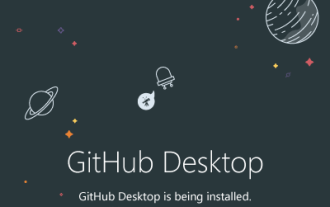 Windows 11 または 10 に GitHub デスクトップをインストールするにはどうすればよいですか?
May 25, 2023 pm 03:51 PM
Windows 11 または 10 に GitHub デスクトップをインストールするにはどうすればよいですか?
May 25, 2023 pm 03:51 PM
ステップ 1: GitHubDesktop をダウンロードする コマンドラインを使用して GitHubDesktop をインストールしたくない場合は、公式 Web サイトから手動でダウンロードできます。リンクにアクセスし、[Windows 64 ビット版のダウンロード] ボタンを使用して、システム上に実行可能インストール ファイルを入手します。これをクリックすると、GitHubDesktopSetup-x64.exe ファイルを保存するためのポップアップが表示されます。ステップ 2: Windows 11 または 10 に GitHub Desktop をインストールする ダウンロード プロセスが完了すると、インストール ファイルがシステム上に作成されます。それをダブルクリックして、GitHubDesktop のインストール プロセスを開始します。数秒待つと、システムが自動的に
 nvmでノードを削除する方法
Dec 29, 2022 am 10:07 AM
nvmでノードを削除する方法
Dec 29, 2022 am 10:07 AM
nvm でノードを削除する方法: 1. 「nvm-setup.zip」をダウンロードして C ドライブにインストールします; 2. 「nvm -v」コマンドで環境変数を構成し、バージョン番号を確認します; 3. 「nvm」を使用しますinstall" コマンド ノードのインストール; 4. "nvm uninstall" コマンドでインストールしたノードを削除します。
 System76 が Fedora 42 の 2025 年リリースに向けた Fedora Cosmic スピンをヒント
Aug 01, 2024 pm 09:54 PM
System76 が Fedora 42 の 2025 年リリースに向けた Fedora Cosmic スピンをヒント
Aug 01, 2024 pm 09:54 PM
System76 は最近、Cosmic デスクトップ環境で話題になっており、8 月 8 日に Pop!_OS の次のメジャー アルファ ビルドで開始される予定です。しかし、System76 CEO の Carl Richell 氏による X に関する最近の投稿では、Cosmic DE が開発者
 Express を使用してノード プロジェクトでファイルのアップロードを処理する方法
Mar 28, 2023 pm 07:28 PM
Express を使用してノード プロジェクトでファイルのアップロードを処理する方法
Mar 28, 2023 pm 07:28 PM
ファイルのアップロードをどのように処理するか?次の記事では、Express を使用してノード プロジェクトでファイルのアップロードを処理する方法を紹介します。
 デスクトップ PC 用 CAMM2: MSI がゲームタワー向けの新しい RAM 規格の利点を説明
Aug 17, 2024 pm 06:47 PM
デスクトップ PC 用 CAMM2: MSI がゲームタワー向けの新しい RAM 規格の利点を説明
Aug 17, 2024 pm 06:47 PM
ラップトップ用の最初の LPCAMM2 モジュールはすでに出荷されており、将来的にはデスクトップのメインボードにも CAMM2 が搭載される予定です。 CAMM2 と LPCAMM2 には互換性がなく、デスクトップ PC であっても注意が必要です
 Nodeのプロセス管理ツール「pm2」を徹底分析
Apr 03, 2023 pm 06:02 PM
Nodeのプロセス管理ツール「pm2」を徹底分析
Apr 03, 2023 pm 06:02 PM
この記事では、Node のプロセス管理ツール「pm2」について説明し、pm2 が必要な理由、pm2 のインストール方法と使用方法について説明します。皆様のお役に立てれば幸いです。
 PIノードティーチング:PIノードとは何ですか? PIノードをインストールしてセットアップする方法は?
Mar 05, 2025 pm 05:57 PM
PIノードティーチング:PIノードとは何ですか? PIノードをインストールしてセットアップする方法は?
Mar 05, 2025 pm 05:57 PM
ピン張りのノードの詳細な説明とインストールガイドこの記事では、ピネットワークのエコシステムを詳細に紹介します - PIノードは、ピン系生態系における重要な役割であり、設置と構成の完全な手順を提供します。 Pinetworkブロックチェーンテストネットワークの発売後、PIノードは多くの先駆者の重要な部分になり、テストに積極的に参加し、今後のメインネットワークリリースの準備をしています。まだピン張りのものがわからない場合は、ピコインとは何かを参照してください。リストの価格はいくらですか? PIの使用、マイニング、セキュリティ分析。パインワークとは何ですか?ピン競技プロジェクトは2019年に開始され、独占的な暗号通貨PIコインを所有しています。このプロジェクトは、誰もが参加できるものを作成することを目指しています
 デスクトップって何のフォルダですか?
Feb 01, 2023 pm 04:02 PM
デスクトップって何のフォルダですか?
Feb 01, 2023 pm 04:02 PM
デスクトップはデスクトップ フォルダーです。デスクトップ フォルダーを表示する方法は次のとおりです: 1. デスクトップで「マイ コンピューター」を開きます; 2. クリックして C ドライブを開きます; 3. ページの右上隅にある検索ボックスをクリックします。 ; 4.「デスクトップ」検索と入力すると、検索結果に「デスクトップ」フォルダが表示されます。




